Προβολή Δημ./Επεξ. αρχείου PDF
Μπορείτε να δημιουργήσετε αρχεία PDF από εικόνες που έχουν αποθηκευτεί σε υπολογιστή. Μπορείτε επίσης να προσθέσετε ή να διαγράψετε σελίδες από το δημιουργημένο αρχείο PDF και να αναδιατάξετε τις σελίδες.
Επιλέξτε μια εικόνα (ή εικόνες) ή ένα αρχείο PDF (ή αρχεία PDF) στην επιλογή Πρ. ημέρ. (Day View) της προβολής Ημερολόγιο (Calendar), της εκτεταμένης εμφάνισης της προβολής Εκδήλωση (Event) ή της προβολής φακέλων και κάντε κλικ στην επιλογή Δημ./Επεξ. αρχείου PDF (Create/Edit PDF File) στην κάτω πλευρά της οθόνης, για να πραγματοποιήσετε εναλλαγή στην προβολή Δημ./Επεξ. αρχείου PDF (Create/Edit PDF File).
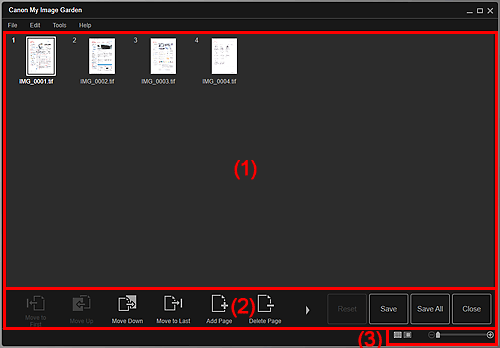
(1) Περιοχή μικρογραφιών
Εμφανίζονται μικρογραφίες των εικόνων ως σελίδες που συνθέτουν ένα αρχείο PDF.
Μπορείτε να αλλάξετε τη διάταξη σελίδων με μεταφορά και απόθεση.
Κάντε διπλό κλικ σε μια σελίδα για να εναλλάξετε την προβολή και να πραγματοποιήσετε προεπισκόπηση της εικόνας.
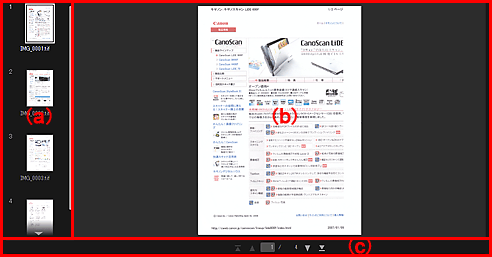
- (α) Περιοχή σελίδων
-
Εμφανίζονται μικρογραφίες των εικόνων ως σελίδες που συνθέτουν ένα αρχείο PDF.
Μπορείτε να αλλάξετε τη διάταξη σελίδων με μεταφορά και απόθεση.

 (Κύλιση επάνω)/(Κύλιση κάτω)
(Κύλιση επάνω)/(Κύλιση κάτω)- Πραγματοποιεί κύλιση της περιοχής σελίδων προς τα επάνω και προς τα κάτω.
- (β) Περιοχή προεπισκόπησης
- Εμφανίζεται η προεπισκόπηση μιας εικόνας.
- (γ) Γραμμή εργαλείων λειτουργιών σελίδας
-

 (Προηγούμενη σελίδα)/(Επόμενη σελίδα)
(Προηγούμενη σελίδα)/(Επόμενη σελίδα)- Πραγματοποιείται εναλλαγή της εμφανιζόμενης σελίδας.

 (Πρώτη σελίδα)/(Τελευταία σελίδα)
(Πρώτη σελίδα)/(Τελευταία σελίδα)- Εμφανίζει την πρώτη σελίδα ή την τελευταία σελίδα.
(2) Κουμπιά λειτουργιών
 Μετακίνηση στην πρώτη (Move to First)
Μετακίνηση στην πρώτη (Move to First)- Μετακινεί τις επιλεγμένες σελίδες στην αρχή.
 Μετακίνηση επάνω (Move Up)
Μετακίνηση επάνω (Move Up)- Μετακινεί την επιλεγμένη σελίδα κατά μία σελίδα πιο μπροστά.
 Μετακίνηση κάτω (Move Down)
Μετακίνηση κάτω (Move Down)- Μετακινεί τις επιλεγμένες σελίδες κατά μία σελίδα πιο κάτω.
 Μετακ. στην τελευταία (Move to Last)
Μετακ. στην τελευταία (Move to Last)- Μετακινεί τις επιλεγμένες σελίδες στο τέλος.
 Προσθήκη σελίδας (Add Page)
Προσθήκη σελίδας (Add Page)- Εμφανίζει το παράθυρο διαλόγου Άνοιγμα (Open). Επιλέξτε την εικόνα ή το αρχείο PDF που θέλετε να προσθέσετε και, στη συνέχεια, κάντε κλικ στο Άνοιγμα (Open) για να προσθέσετε μια σελίδα στο τέλος.
 Διαγραφή σελίδας (Delete Page)
Διαγραφή σελίδας (Delete Page)- Διαγράφει τις επιλεγμένες σελίδες.
 Περιστροφή (Rotate)
Περιστροφή (Rotate)- Με κάθε κλικ η εικόνα περιστρέφεται δεξιόστροφα κατά 90 μοίρες.
 Αναίρεση (Undo)
Αναίρεση (Undo)-
Αναιρείται η τελευταία ενέργεια.
Με κάθε κλικ επανέρχεται η προηγούμενη κατάσταση.
- Επαναφ. (Reset)
-
Καταργεί όλες τις λειτουργίες που εκτελέστηκαν στην προβολή Δημ./Επεξ. αρχείου PDF (Create/Edit PDF File).
Κλικ για επαναφορά της αρχικής κατάστασης.
- Αποθήκ. (Save)
- Εμφανίζει το παράθυρο διαλόγου Αποθήκ., από το οποίο μπορείτε να αποθηκεύσετε ως αρχεία PDF τις σελίδες που έχουν επιλεγεί στην περιοχή μικρογραφιών.
- Αποθ.όλων (Save All)
- Εμφανίζει το παράθυρο διαλόγου Αποθήκ., από το οποίο μπορείτε να αποθηκεύσετε ως αρχεία PDF όλες τις σελίδες που εμφανίζονται στην περιοχή μικρογραφιών.
- Κλείσιμο (Close)
- Πραγματοποιείται εναλλαγή στην προηγούμενη προβολή πριν την εμφάνιση της προβολής Δημ./Επεξ. αρχείου PDF (Create/Edit PDF File).
(3) Ράβδος ρύθμισης μεγέθους οθόνης
 Σημείωση
Σημείωση
- Το εικονίδιο
 (Προβολή ολόκληρης της εικόνας) εμφανίζεται μόνο σε προεπισκόπηση.
(Προβολή ολόκληρης της εικόνας) εμφανίζεται μόνο σε προεπισκόπηση.
 (Προβολή μικρογραφιών)
(Προβολή μικρογραφιών)- Πραγματοποιείται εναλλαγή της προβολής σε μικρογραφίες των σελίδων.
 (Προεπισκόπηση)
(Προεπισκόπηση)- Πραγματοποιείται εναλλαγή της προβολής για προεπισκόπηση των σελίδων.
 (Προβολή πλήρους εικόνας)
(Προβολή πλήρους εικόνας)- Κατά την προεπισκόπηση, η προεπισκόπηση προσαρμόζεται στο μέγεθος της περιοχής.
 (Σμίκρυνση/Μεγέθυνση)
(Σμίκρυνση/Μεγέθυνση)- Κάντε κλικ στο εικονίδιο
 (Σμίκρυνση) ή στο εικονίδιο
(Σμίκρυνση) ή στο εικονίδιο  (Μεγέθυνση) για να σμικρύνετε ή να μεγεθύνετε το μέγεθος της οθόνης. Μπορείτε, επίσης, να αλλάξετε ελεύθερα το μέγεθος της προβολής μετακινώντας το ρυθμιστικό.
(Μεγέθυνση) για να σμικρύνετε ή να μεγεθύνετε το μέγεθος της οθόνης. Μπορείτε, επίσης, να αλλάξετε ελεύθερα το μέγεθος της προβολής μετακινώντας το ρυθμιστικό.

